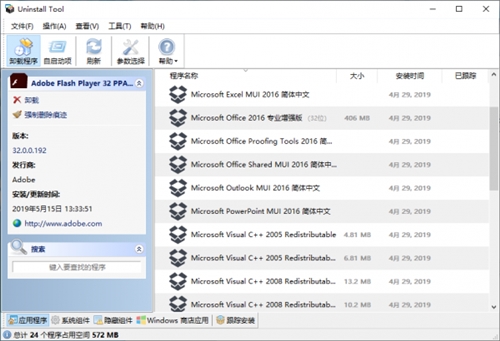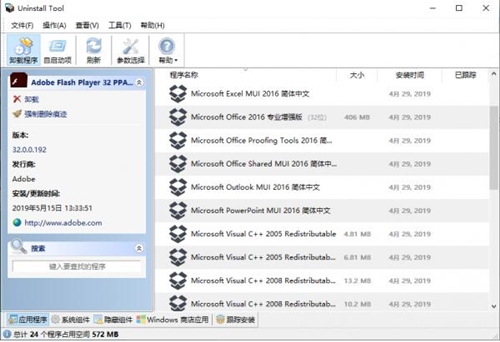系统卸载器
如果您在卸载程序的时候没有全部清理干净,那么您可以使用软件的另一个强大功能,您可以使用深度扫描清理功能来对顽固的插件、注册表等信息进行清除,非常的方便快捷,欢迎有需要的用户前来下载使用。
功能介绍
完全删除任何软件;
比标准删除程序快3倍;
添加删除系统启动项;
可以删除“添加/删除程序”无法卸载的程序;
强制删除卸载相关的注册表和文件系统项目;
智能搜索,可以快速找到你所需要的任何应用程序;
批量删除操作;
突出显示列表中的近期安装的应用程序;
到选定程序的注册表项、安装文件夹和网站;
查看您电脑上安装的某个程序的详细信息;
易于使用和现代化的用户界面;
替换控制面板图标,HTML 报告,调用 Windows 工具等;
系统卸载器图二
安装方法
此软件无需安装,找到下载完成的压缩包并解压,然后双击“软件卸载(Uninstall Tool)3.5.9.5650单文件便携版.exe”应用程序即可进入软件界面。
使用说明
启动卸载向导:
运行内置卸载程序后,清理所有剩余的东西
执行强制删除时(不运行内置卸载程序)
一旦卸载向导完成扫描,它将显示最终窗口,您可以在其中查看并选择取消选择任何剩余项目。另外,可以将数据导出到XML。
系统卸载器图三
延迟删除
当系统当前正在使用文件或文件夹时,卸载向导会在下次Windows重新引导时安排删除此类项目。
检测并终止正在运行的进程
当与要卸载的应用程序关联的某些进程仍在运行时,卸载向导会提示终止它们以正确删除应用程序。
详细的删除日志
当卸载向导完成其作业时,您可以查看/保存详细的删除日志。记录每个操作(例如,尝试删除文件/文件夹/注册表键或尝试终止进程/取消注册COM对象等)。操作失败时,会在日志中添加相应的错误代码和说明。
卸载向导会对剩余项目执行系统注册表和文件系统的深层扫描。它能够找到并删除Windows服务(包括驱动程序),文件关联,COM组件(包括Shell扩展),各种Windows Installer相关组件,快捷方式等的痕迹。
如果先前使用安装跟踪器监视安装,则卸载向导会立即显示受监视的剩余部分列表,并保证100%清除应用程序。
当系统当前正在使用文件或文件夹时,卸载向导会在下次Windows重新引导时安排删除此类项目。
当与要卸载的应用程序关联的某些进程仍在运行时,卸载向导会提示终止它们以正确删除应用程序。
批量删除程序
按住Ctrl键激活批处理模式,然后逐个单击选择所需的应用程序(或按住Shift键并使用键盘向上/向下键选择彼此相邻的项目)。
批量删除使用强大的卸载向导来查找和删除剩余物。
这也适用于启动程序。
以上就是系统卸载器的使用方法教学。你们学会了吗
相关下载
相关文章
大家都在找